【マウス】
マウスやトラックボールのポインタが移動する速度を調整します。マウスを動かしたとき、マウスポインタの移動が遅い、あるいは速すぎると感じたときは、ここで調整してください。私の経験では、ノートパソコンはやや速めに設定した方が操作しやすいようです。
まず、[コントロール パネル]を開きます。[コントロール
パネル]がカテゴリ表示に設定されている場合は[プリンタとその他のハードウェア]カテゴリにある[マウス]をクリックします。

[マウス]をクリックすると、[マウスのプロパティ]ダイアログボックスが表示されます。[ポインタオプション]タブをクリックし、[ポインタの速度を選択する]セクションにあるスライダーを左右にドラッグして移動速度を調整します。
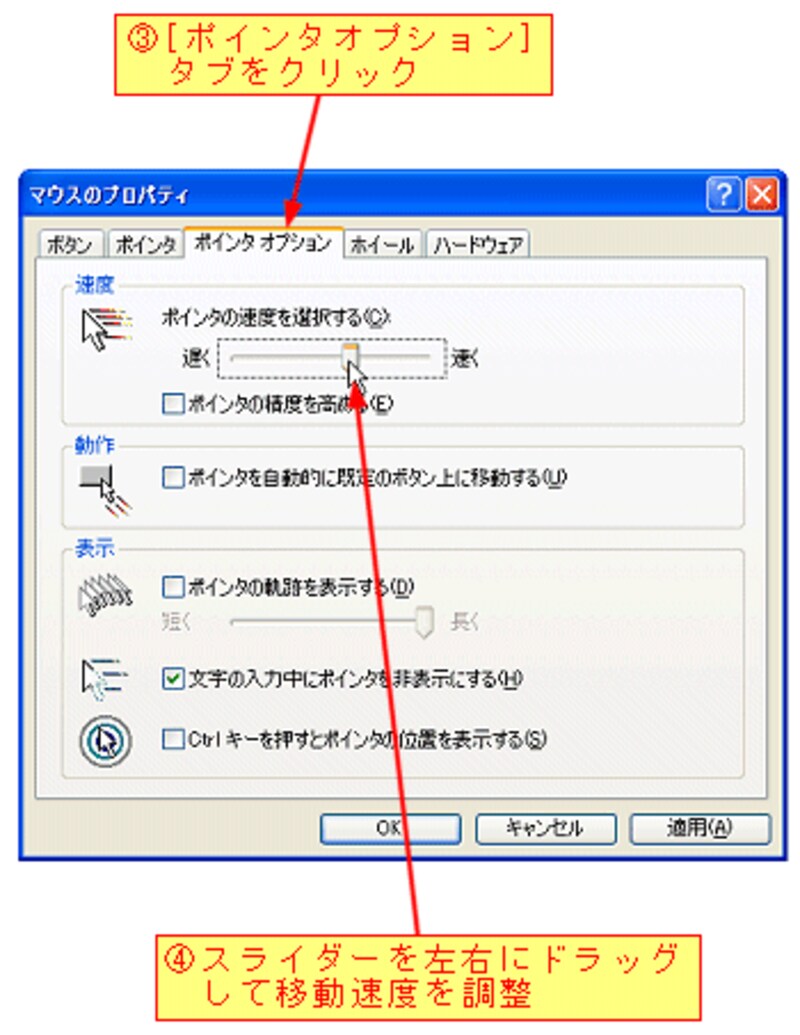
【手順のまとめ】
1)[コントロール パネル]を開く。
2)[プリンタとその他のハードウェア]カテゴリにある
[マウス]をクリックする。
3)[ポインタオプション]タブをクリックする。
4)[ポインタの速度を選択する]セクションにある
スライダーを左右にドラッグして移動速度を調整する。
・ Windows 98/Me/2000 (Microsoft IntelliPointの場合)
1)コントロール パネルを表示する。
2)[マウス]アイコンをダブルクリックする。
3)[動作]タブまたは[簡略化]タブをクリックする。
4)[速度]セクションにあるスライダーを左右にドラッグ
して移動速度を調整する。






